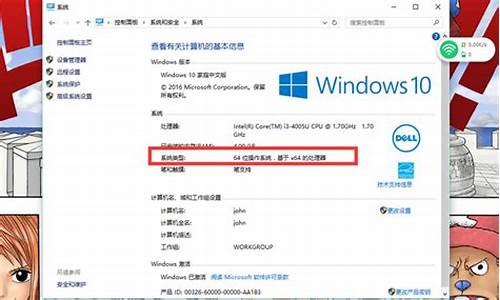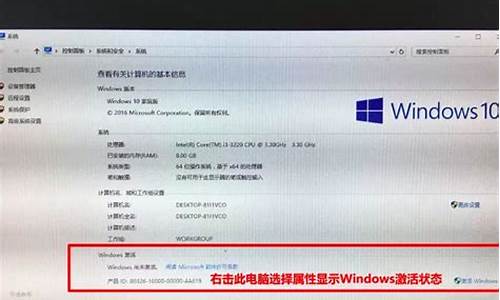远程安装的电脑系统好吗安全吗-远程安装的电脑系统好吗
1.怎么远程装系统|电脑远程系统安装方法
2.大家觉得电脑系统瘫痪 只要电脑能开机能联网就可以远程装系统 可以随便换系统
3.远程安装是什么意思?
4.如何远程做系统?
怎么远程装系统|电脑远程系统安装方法

电脑远程安装系统要怎么弄?现在网络很发达,通过远程协助帮忙解决问题非常普遍,甚至还能远程控制安装电脑系统,相信很多人对远程怎么装系统很陌生,其实安装过程也不是很复杂,最关键的一点就是可以远程控制对方电脑,后面的安装跟平时安装一样,下面小编跟大家介绍怎么远程安装系统的方法。
操作须知:
1、要远程控制安装系统,双方电脑必须都可以正常使用,并且有网络连接,没有网络连接或者系统损坏就不存在远程控制了
2、远程控制安装系统适用于非uefi机型,也就是2012之前的legacy机型,预装win8/win10的电脑需要用uefiU盘安装,U盘安装不支持远程
相关教程:
uefi启动u盘安装系统怎么装
怎么用一键ghost重装系统
怎么查看电脑硬件配置详细信息
适用条件及工具下载
1、双方系统可以正常使用,且有网络连接
2、在线重装工具下载:好装机一键重装系统下载
3、ghost系统下载:雨林木风win7旗舰版64
方法一、远程控制之后下载镜像解压安装方法:电脑上如何直接重装系统
方法二、远程装步骤如下在线安装方法
1、双方电脑有网络连接,并登录qq,点击远程协助,如果要帮别人安装,就点击请求控制对方电脑,如果是要请求远程安装,就点击邀请对方远程协助;
2、远程连接电脑之后,联网下载“好装机一键重装系统工具”到本地磁盘,比如下载到E盘,重装之前备份C盘桌面文件;
3、双击hzj.exe打开,在“备份还原”中可以备份当前电脑的系统和资料;
4、在“重装系统”页面,选择Ghost系统,点击立即重装系统,如果本地有ghost系统iso镜像,选择本地系统;
5、首先进行安装环境检测,如果检测不通过,就不能用此方法安装,检测完成后,点击下一步;
6、勾选需要备份的项目,点击备份资料进行下一步;
7、接着选择要在线安装的操作系统,一般情况下单核处理器选择XP,小于1G内存选择xp,4G内存以下建议选择win732位,4G内存以上建议选择win764位;
8、小编选择在线装win7x86旗舰版也就是win732位系统,点击安装此系统;
9、在这个界面中执行在线下载win7系统镜像的过程,下载时间根据网速的快慢而有所不同;
10、系统镜像下载完成后,在线安装工具会自动给电脑安装引导项;
11、引导文件安装完成后,提示系统准备就绪,10秒后就会自动重启,重启之后将会自动断开远程控制,进入重装,后面都是自动执行的,不需要再远程控制,此时要通过手机qq跟对方保持沟通;
12、电脑重启后,启动界面出现好装机重装系统引导项,默认会自动选择这个进入;
13、启动进入好装机在线重装界面,开始在线安装win7系统,这个阶段等待5分钟左右;
14、上一步执行完成后电脑会重启进入到这个界面,执行系统组件、驱动安装和配置过程;
15、差不多5分钟后重启进入全新系统桌面,系统就安装好了。
以上就是怎么远程装系统的全部过程,只要双方电脑都能保持网络连接,就可以远程控制装系统,不过这么简单的操作,相信大部分人不需要远程也是可以自己安装系统的。
大家觉得电脑系统瘫痪 只要电脑能开机能联网就可以远程装系统 可以随便换系统
远程安装系统太不稳定,如果网速不好,或者断网,就不好用了。
建议你用”电脑店超级U盘启动盘制作工具V6.2(UEFI启动体验版)“制作U盘启动盘或者光盘启动盘进行操作系统的安装。
为了顺利安装,不会中途卡机,首先你必须把你的所要安装系统的分区进行格式化,如果硬盘内有一两个系统恢复和保护性分区,它会阻止安装非本机OEM的系统,解决方法:就是彻底删除系统分区,并删除所有恢复性或保护性的小分区(一般大小为100--500M),再安装系统。
系统安装方法1:
最简单的系统安装方法:通过DVD光驱直接安装:
用”电脑店超级U盘启动盘制作工具V6.1(UEFI启动体验版)“制作DVD系统安装盘,方法:安装好此软件,打开并运行,在显示的主功能界面上:
首先,选择并点击“ISO模式-支持UEFI启动”;其次,选择并点击:“浏览“或者”打开文件夹“,寻找并确认你想刻录(烧制)ISO文件;最后,点击”刻录光盘“,即可刻录(烧制)出你想要的系统安装盘。
另外也可以用“蓝宇电脑维护盘”(或者叫:“追梦人专业电脑维护盘超强版”)把镜像文件刻录(烧制)到DVD光盘,做成系统盘。方法:先运行:“蓝宇电脑维护盘”,进入:“追梦人专业电脑维护盘PE工具箱”,点击:”光盘优盘“选项,使用:”光盘映像工具UltraIOS“或者”深山红叶刻录软件“ 进行刻录(烧制)。
(注:”电脑店超级U盘启动盘制作工具V6.1(UEFI启动体验版)“和“蓝宇电脑维护盘”去百度搜索一搜既可以搜到)
系统安装盘做好后,开启需要安装系统的电脑,先设定第一顺位启动设备为CD/DVD(光盘或者光驱)启动(设置U盘启动也可以按照下面两种方式,只要是把DVD项改为USB或者U盘即可);
把光驱(CD/DVD光盘)设置为第一启动顺位设备的方法1:
开启电脑,根据开机的时候,刚一闪过的第一次开机画面,在屏幕下方显示的白色提示文字,一般是出现“DEL”,那么按下 “del(delete)”键;如果是别的,根据提示可以尝试按F2、F8、F10、F12等等,就可以进入BIOS 。因为各种型号的电脑根据主板的不同,BIOS设置也略有不同,你先在里面菜单里找到“BOOT”这一大项,然后进入细项,选择里面的,First Boot这个的意思就是电脑启动的第一引导驱动,就在这里选择(用上下箭头,或者屏幕下方有英文提示)CD-ROM/DVD-ROM.然后按F10保存后重新启动,当光驱里有可以支持的启动光盘时,会在屏幕上方显示:“start booting from cd”或者“start booting from dvd”等字样,此时立刻点回车键(Enter键)电脑就会先从光盘引导进入了。(特注:设定U盘为第一顺位启动设备的方法同上)
把光驱(CD/DVD光盘)设置为第一启动顺位设备的方法2:
开启电脑,根据开机第一个启动画面,在电脑最下方的显示的提示,不停地F9(也可能是F2或者F12),可进入快速启动设备选择项菜单,在菜单里选择:CD-ROM/DVD-ROM(“光盘启动”、“光驱启动”)也可进入光盘引导(进入步骤同方法1)(特注:设定U盘为第一顺位启动设备的方法同上)。
然后等待光驱运行,进入DVD光驱加载页面后(屏幕上会显示:“start booting from cd”或者“start booting from dvd”等字样),此时立刻点回车键(Enter键),即可进入系统安装。(安装过程基本是傻瓜式的,按提示步骤一步步执行即可,很简单,亦不在此赘述。)
系统安装方法2:
最流行的的系统安装方法:用U盘做成系统启动安装盘
具体方法:
准备好一个等于或者大于4GB的U盘,先完成格式化。
a、从电脑店U盘工具官方网站u.diannaodian.com (前面加:http://)-下载”电脑店超级U盘启动盘制作工具V6.1(UEFI启动体验版)“。
b、运行程序之前请尽量关闭杀毒软件和安全类软件(本软件涉及对可移动磁盘的读写操作,部分杀软的误报可能会导致制作失败!)下载完成之后Windows XP系统下直接双击运行即可,Windows Vista或Windows7/8系统请点右键以管理员身份运行。
U盘启动安装盘的具体制作:
1. 默认模式:
默认模式1.1:打开主程序,插入U盘/SD卡等可移动设备,在磁盘列表里会自动列出当前电脑中所有的可移动磁盘的盘符、型号、容量等信息。
默认模式1.2:选择你要制作启动的可移动磁盘,启动模式USB-HDD或USB-ZIP可选,默认采用USB-HDD模式。(chs模式主要针对某些不能检测的Bios,一般不需要勾选此项!如果你想把U盘剩余部分转成NTFS格式可以勾选NTFS选项,注意:格式化成NTFS会影响U盘启动部分功能的使用,除非需要存储超过4G的单文件,否则不建议勾选此项!)
默认模式1.3:尽量退出杀毒软件和安全类软件以免制作失败,点击“一键制作启动U盘”按钮,程序会提示是否继续,确认所选U盘无重要数据后点是开始制作.
(注意:使用电脑店U盘启动盘制作工具2.0以及之前版本制作过的U盘如果制作失败请先执行初始化U盘)
默认模式1.4:制作过程根据电脑配置和U盘芯片的不同耗时长短也不同,请耐心等待。制作完成后正确设置电脑BIOS即可从U盘启动了。为了验证U盘启动制作是否成功,可以运行模拟启动。
注:模拟启动仅供测试U盘启动是否制作成功,不可用于测试内部DOS和PE系统。
2. ISO模式:
ISO模式2.1:切换到ISO模式或者直接点击主程序左上角的ISO制作,程序会切换到ISO制作界面。
ISO模式2.2:点击“一键制作启动U盘”按钮后程序会在“D:\电脑店ISO\”文件夹下创建DND.ISO镜像。
ISO模式2.3:打开ISO模式的一键制作启动U盘,点击ISO模式里的按钮,按照图中推荐选项进行选择,最后点击写入按钮等待写入完成。(如需刻录光盘,点击“刻录光盘”按钮进行刻录操作!)
注:ISO模式同样支持将Win7或者Win8系统镜像写入U盘做成系统安装盘。
按以上步骤制作好U盘的系统安装盘,即可安装Win7或者Win8系统了。
小注:
把U盘设置为第一启动顺位设备的方法1:
开启电脑,根据开机的时候,刚一闪过的第一次开机画面,在屏幕下方显示的白色提示文字,一般是出现“DEL”,那么按下 “del(delete)”键;如果是别的,根据提示可以尝试按F2、F8、F10、F12等等,就可以进入BIOS 。因为各种型号的电脑根据主板的不同,BIOS设置也略有不同,你先在里面菜单里找到带有“BOOT”字样的这一大项,然后进入细项,选择里面的,First Boot:这个的意思就是电脑启动的第一引导驱动,就在这里选择(用上下箭头,或者屏幕下方有英文提示)”USB“字样的设备,然后按F10保存后重新启动,当电脑重启后,里有可以支持的U盘启动盘时,会在屏幕上面显示进入U盘的系统安装界面。
把U盘设置为第一启动顺位设备的方法2:
开启电脑,根据开机第一个启动画面,在电脑最下方的显示的提示,不停地F9(也可能是F2或者F12),可进入快速启动设备选择项菜单,在菜单里选择:”USB“字样的设备,也可进入U盘启动引导。(进入步骤同方法1)
通过U盘安装系统的过程基本是傻瓜式的,按照系统安装界面的提示步骤一步步执行即可,很简单,亦不在此赘述。)
如有疑问,请追问,必复!
如满意,请给我一个采纳,谢谢!
远程安装是什么意思?
问题一:什么是远程安装 所谓远程控制,是指管理人员在异地通过计算机网络异地拨号或双方都接入Internet等手段,连通需被控制的计算机,将被控计算机的桌面环境显示到自己的计算机上,通过本地计算机对远方计算机进行配置、软件安装程序、修改等工作。远程安装就是被人通过远程控制在你电脑上远程安装东西。远程控制软件比如有向日葵远程控制。
问题二:远程安装怎么弄的? 使用xp上的远程桌面连接,可以使用另一台计算机来访问运行在自己计算机上的windwos会话。这意味着可以从家里连接到工作计算机,并访问所有应用程序、文件和网络资源,好像正坐在工作计算机前面一样。用户可以让程序运行在工作计算机上,然后当回家时可以再家庭计算机看见增在运行该程序的工作计算机的桌面。
连接到工作计算机时,远程桌面将自动将锁定计算机,这样任何其他人都无法在用户里开始访问应用程序和文件。返回工作计算机后,可按crrl+alt+del键解除锁定。
只有满足了如下条件,才能使用远程桌面:
能够连接局域网或internet的运行xp的计算机
能够通过网络连接访问局域网的第二台计算机。该计算机必须安装“远程桌面连接”。
适当的用户和权限。
一、设置常规连接选项
1、在“常规”选项卡中输入目标计算机的IP地址,以及登陆计算机的用户名和密码
2、如果目标计算机属于某一个域,需要输入该域的域名
3、要在下次连接十几株密码,可以选中“保存密码”复选框
4、单击“另存为”,可以将当前的连接设置保存到一个文件中。
5、单击“打开”按钮,可从一个文件中读取连接设置
二、设置显示属性
1、在“远程桌面连接”对话框中选取“显示”选项卡
2、在“远程桌面大小”区域中可以设置远程桌面大小,与设置本地计算机的桌面大小类似。
3、在“颜色”区域中可以设置当前的颜色数,但是,基于本地计算机显卡的性能,远程计算机上的设置可能会代替用户的摄制。
3、设置高级选项 1、在“远程计算机连接高级”选项卡
2、在高级选项卡中可以设置显示远程桌面允许的功能,用户可以通过选取不同的连接速度,让windows自动选择应该允许哪些功能,也可以动手选择允许的功能,如是否使用桌面背景、载拖拉时是否显示窗口等。
完成设置后,单机确定按钮,即可启动远程桌面连接操作
注:打开远程桌面连接
开始,所有程序,附件,通讯,远程桌面连接。
问题三:远程可以安装电脑系统的吗?哪家网站可以远程安装电脑系统的? 家庭系统需要进BIOS里面设置东西,或者是需要重启;若没有本地支持 是不能安装系统的
请楼主明确这一点,比如你重装了 你的电脑就没了系统,需要按珐盘的回车键解决某些选项,你不在本地怎么按呢?呵呵。。
问题四:重装系统可不可以远程安装 微软一直就有远程安装服务 ris 只不过是后来有了ghost 一般网络批量装系统都用ghost 但是那是局域网 真正网络远程没试过 应该也可以 但是建议用iso安装器 ghost安装器 这类小工具 引导你的系统镜像就行了 比较方便
问题五:ps软件序列号是什么意思?怎么有些人说安装有点难安不好,还要淘宝卖家远程安装 可以安装破解版的,我的网盘里面有,要吗?
问题六:网上有说远程装系统的,到底能不能远程装系统 可以,但是不好,还不如自己买个u盘,装个老毛桃系统安装驱动,这样就可以在系统之家随便下载系统到。u盘里面,想换什么系统,随时都可以换,很方便
问题七:怎样才能对别人手机远程安装软件呢 如果你有华为账号,华为应用里有个亲情关怀的应用,可以远程控制亲友的手机(没试过)
也可以通过QQ远程,让对方手机上360手机助手就可以由你来操作了。
问题八:远程安装系统 随着windows 2000 (以下简称W2K)各种版本的正式发布,对需要多次安装的用户,如机器出现莫名其妙的故障需多次安装时,或作为一名网管需一次性升级几十台甚至是上百台机器时,普通方法W2K的安装,安装过程中多次命令的输入,多次相同的选择,安装一台机器可能会耗费你一个小时甚至更长的时间,对你而言,这不亚噩梦一场。一般来讲,我们可以使用GHOST进行硬盘拷贝之后安装到其它计算机中去,而且网络设置、用户设置的灵活性不是很好,而且,它更适合本机的备份。其实,微软公司提供了几种方便快捷的多台计算机自动安装方法,一是用W2K提供的RIS(remote installation service ,远程安装服务)实现远程安装,二是磁盘映象法,三是无人参与安装(unattended installation)。下面笔者结合实际应用经验,对三种快速安装方法逐一介绍。
1、远程安装
1.1 远程安装的概念
远程安装服务是W2K 提供的一种新服务,该服务允许用户仅在W2K RIS服务器上保留一份W2K pro(RIS不支持W2K server 的安装)的源安装文件,通过网络在多台机器上安装W2K pro。要求在RIS服务器上安装和正确配置RIS软件,将W2K源文件存储在一个共享的文件夹里;客户机要求有一块支持PXE(pre_boot execution environment)功能的网卡和一块兼容PXE网卡的RIS启动磁盘,并能访问RIS服务器。此外,不再需要其它软件连接RIS服务器。
1.2 远程安装的优越性
RIS远程安装与普通安装相比,其好处主要有:
●它允许用户远程安装W2K;
●它通过允许客户机访问W2K分布式文件而简化了服务器映象管理;同时在安装过程中的硬件检测可使用即插即用功能;
●它可以在计算机出现故障时快速恢复操作系统;
●在重新启动客户机保证了系统的安全性。
1.3 RIS服务器的功能
1.3.1 RIS服务器用来向RIS客户机管理和发布W2K 操作系统,它可以发布基于CD的映象或RIP rep 映象。基于CD的映象包括操作系统映象文件并能通过使用应答文件(answer files,详见第四部分)来单独配置每一台计算机。RIP rep 映象是基于一台预先配置好的计算机并可包括有关应用程序。它主要用来把发布W2K pro到配置大致相同的计算机。
1.3.2 RIS服务器的配置要求
1.3.2.1 硬件要求:
●W2K 服务器必须具有奔腾133以上CPU,128M以上内存
●具有两个磁盘分区。一个安装操作系统,一个放置RIS映象,其中第二分区至少在2GB以上,并格式化为NTFS格式
l 安装网卡
1.3.2.2 网络服务:(至少是让RIS服务器能从其它服务器上得到此服务)
●DHCP服务,用来给RIS客户机分配动态IP地址;
●DNS服务,用来确定活动目录(活动目录的详细请参考相关资料);
●活动目录,用来确定RIS服务器和客户机。
1.4 RIS服务器的安装
RIS服务器是W2K服务器的一个可选安装组件,可通过windows组件向导引导RIS服务器的安装。其内容包括:根信息协议层(BINL),单一事件存储(single instance store,SIS),简单文件传输协议(TFTP)。
1.4.1 配置和启动基于CD映象的RIS服务
在RIS服务安装完成后,可通过运行RIS 启动向导进行,即运行RISETUP,通过它将W2K 安装文件从CD拷贝到R......>>
问题九:远程帮忙安装系统 10分 安装系统不难。下载个经过验证的系统安装盘文件,用ultraiso软件做个安装系统的启动盘,即可顺利安装系统的;也可以将下载的Iso文件解压缩,直接采用硬盘的方式安装系统的。有这方面的详细图文版安装教程怎么给你?不能附加的。会被系统判为违规的。推荐给你经过验证并在使用的自动激活版的系统安装盘下载地址已经发到你的私信箱了,可以远程的(一七五二零五三一四),请查收。望采纳!
问题十:求WIN7系统详细的远程安装方法 50分 对方会装系统就好办,下载好一个系统安装文件,再下载好并安装一个虚拟光驱。然后QQ远程叫对方帮你GHOST就行了。接下来的基本上是全自动的
如何远程做系统?
远程安装系统首先要有个远程协助的方式。我们最常用的是QQ。
打开QQ对话框,叫对方点远程协助(而不是你点)他点了之后你同意开启协助。
你就可以看到对方的桌面了网速不好卡顿会比较严重建议有点耐心。
远程安装系统和在新电脑上安装有不同。我们最常用的是安全卫士安装的方式和,ISO自动安装的方式。
选择安全卫士软件诸如360之类的,选择系统重装功能。
首先是重装环境检测,这个过程是安装准备的过程。
在安装之前你还得叫他自己把C盘里的数据进行好备份到其他盘中。
等检测完成,这个应用就会下载系统。然后安装过程基本是傻瓜式的。
而且在系统重启之后远程协助会关闭,所以叫他系统安装好之后首先安装QQ联网再次开启远程协助,你在把驱动之类的更新好。就OK了。
ISO格式的安装文件是我们常见的下载的安装系统,这个文件常用来做启动盘,但是如果是在已经安装好系统的电脑上也是可以直接用的。
把ISO文件解压到D盘,然后运行里面的autorun选择安装系统到C盘(注意C盘必须足够大,如果你是安装更高版本的系统双系统可以安装到其它磁盘,在安装系统是选择保留双系统,两个系统都是可以正常使用的,但是高版本转低版本不行,要重建磁盘引导这里先保留讲解)
声明:本站所有文章资源内容,如无特殊说明或标注,均为采集网络资源。如若本站内容侵犯了原著者的合法权益,可联系本站删除。